如何关闭wps自动备份 WPS如何关闭自动存盘功能
更新时间:2024-04-22 12:49:00作者:xtang
WPS是一个功能强大的办公软件,但是有时候自动备份功能会给用户带来困扰,想要关闭WPS自动备份功能,可以通过简单的操作来实现。接下来我们就来详细介绍一下如何关闭WPS自动存盘功能。
步骤如下:
1.打开笔记本电脑,双击打开WPS文档。
如:百度经验
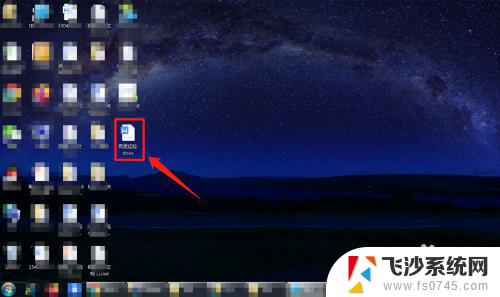
2.在“WPS文档”窗口中,找到“文件”菜单选项并单击它。
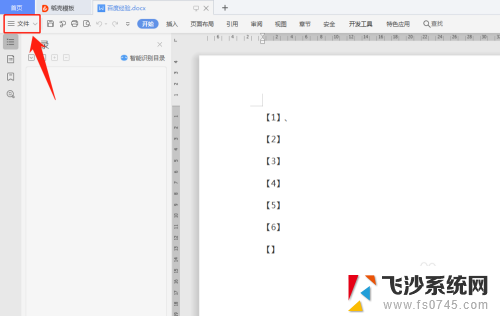
3.在弹出窗口中,找到“备份与恢复”选项并单击它。
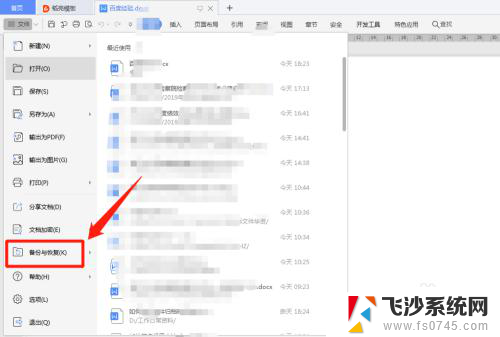
4.在弹出窗口中,找到“备份中心”选项并单击它。
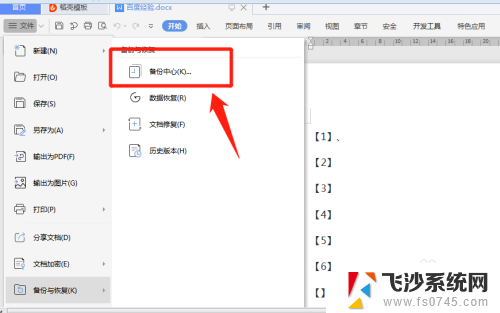
5.在“备份中心”窗口中,找到“设置 ”选项并单击它。

6.在弹出窗口中,关闭“备份至本地”开关按钮。
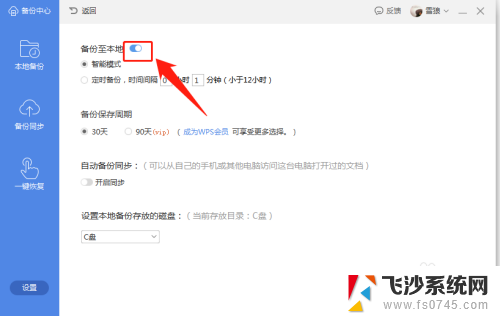
7.在“确认关闭备份”窗口中,单击“承担风险、确认关闭”按钮即可关闭WPS自动备份功能。
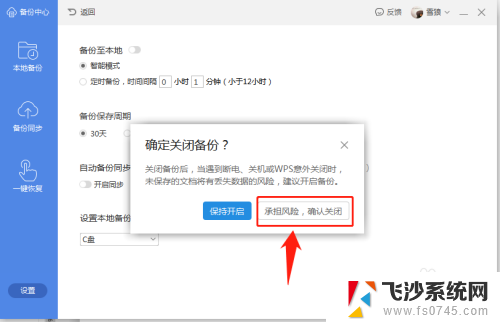
以上就是如何关闭wps自动备份的全部内容,如果遇到这种情况,你可以根据以上步骤解决,非常简单快速:
如何关闭wps自动备份 WPS如何关闭自动存盘功能相关教程
-
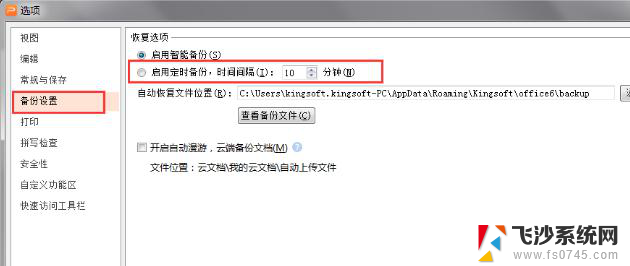 wps能不能把自动备份关闭 wps自动备份关闭方法
wps能不能把自动备份关闭 wps自动备份关闭方法2024-01-13
-
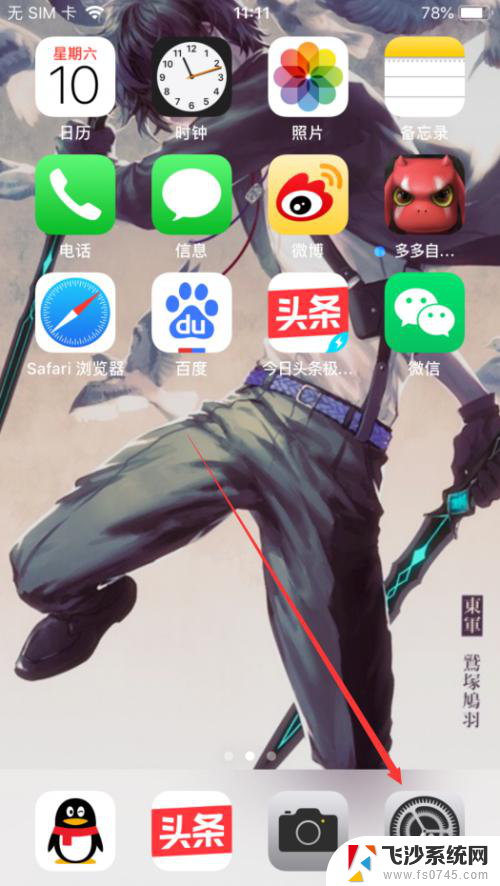 怎么关闭苹果手机的备份 如何关闭苹果手机的自动备份功能
怎么关闭苹果手机的备份 如何关闭苹果手机的自动备份功能2024-02-07
-
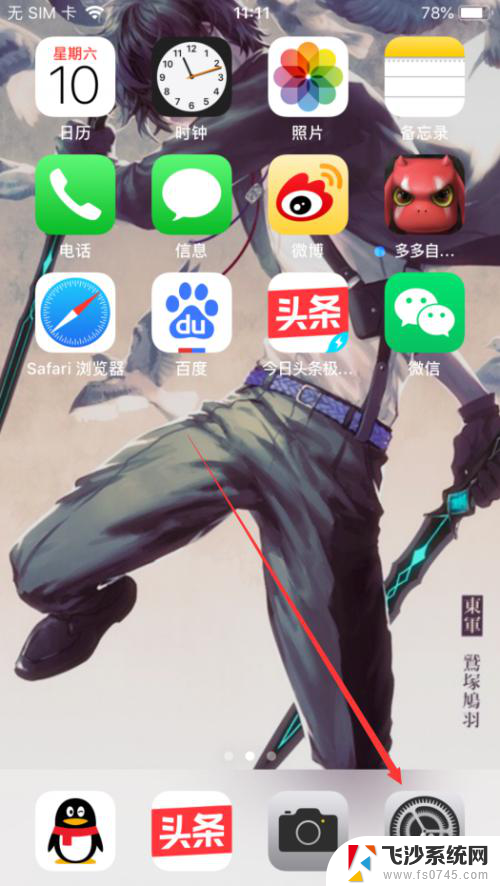 苹果手机备份可以关闭吗 如何关闭iPhone的自动备份功能
苹果手机备份可以关闭吗 如何关闭iPhone的自动备份功能2024-03-21
-
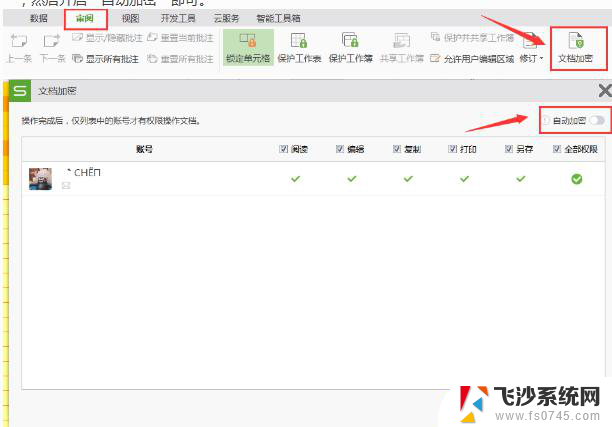 wps怎样关闭自动加密 wps自动加密如何关闭
wps怎样关闭自动加密 wps自动加密如何关闭2024-01-19
- wps怎么关闭自动放映 wps自动放映如何关闭
- wps怎么关掉这个一选中文本就自动翻译功能 如何关闭wps自动翻译选中文本功能
- wps如何取消自动换行 如何关闭wps自动换行
- wps如何关闭自动上传 如何禁止wps自动上传
- 怎么关掉wps的自动翻译 如何关掉wps的自动翻译功能
- wps如何改变自动播放模式 wps如何关闭自动播放模式
- 电脑怎么打印机连接打印机 电脑连接打印机的步骤详解
- excel汇总表怎么取分表数据 Excel 如何合并多个分表数据到总表
- 笔记本没有鼠标箭头怎么办 电脑鼠标箭头消失了怎么回事
- 笔记本连接wifi但是不能上网 笔记本连接无线网络但无法打开网页怎么办
- 戴尔截屏快捷键 戴尔笔记本电脑截图快捷键是什么
- word中如何合并单元格 word文档合并单元格教程
电脑教程推荐
- 1 word上方的横线怎么删除 word文档如何去掉顶部横线
- 2 workstation12 密钥 VMware12虚拟机激活教程
- 3 苹果12pro怎么连接无线耳机 iphone12耳机连接不上怎么办
- 4 windows压缩文件管理器 Windows 10资源管理器怎么压缩文件
- 5 微信怎么设置提醒不显示内容 如何在微信收到信息时不显示消息内容
- 6 电脑qq怎样删除聊天记录 电脑上QQ聊天记录删除方法
- 7 电脑wps无法卸载 wps office彻底卸载步骤
- 8 电脑按什么重启 快捷键让电脑重启的方法
- 9 电脑桌面横屏了,怎么切换回来 电脑显示屏从横屏切换为竖屏的方法
- 10 excel如何忽略错误 Excel如何忽略所有错误